
- Tableau 教程
- Tableau - 首頁
- Tableau - 概述
- Tableau - 環境設定
- Tableau - 開始使用
- Tableau - 導航
- Tableau - 設計流程
- Tableau - 檔案型別
- Tableau - 資料型別
- Tableau - “Show Me” 功能
- Tableau - 資料術語
- Tableau 資料來源
- Tableau - 資料來源
- Tableau - 自定義資料檢視
- Tableau - 資料提取
- Tableau - 欄位操作
- Tableau - 元資料編輯
- Tableau - 資料連線
- Tableau 資料混合
- Tableau 計算
- Tableau - 運算子
- Tableau - 函式
- Tableau - 數值計算
- Tableau - 字串計算
- Tableau - 日期計算
- Tableau - 表格計算
- Tableau - LOD 表示式
- Tableau 排序和篩選
- Tableau - 基本排序
- Tableau - 基本篩選
- Tableau - 快速篩選
- Tableau - 上下文篩選
- Tableau - 條件篩選
- Tableau - Top N 篩選
- Tableau - 篩選操作
- Tableau 圖表
- Tableau - 條形圖
- Tableau - 折線圖
- Tableau - 餅圖
- Tableau - 交叉表
- Tableau - 散點圖
- Tableau - 氣泡圖
- Tableau - 柱狀圖
- Tableau - 箱線圖
- Tableau - 樹狀圖
- Tableau - 趨勢圖
- Tableau - 甘特圖
- Tableau - 直方圖
- Tableau - 運動圖表
- Tableau - 瀑布圖
- Tableau 高階功能
- Tableau - 儀表板
- Tableau - 格式化
- Tableau - 預測
- Tableau - 趨勢線
- Tableau 有用資源
- Tableau - 問答
- Tableau - 快速指南
- Tableau - 有用資源
- Tableau - 討論
Tableau 資料混合
資料混合是 Tableau 中一個非常強大的功能。當您希望在單個檢視中一起分析多個數據源中的相關資料時,可以使用此功能。例如,假設銷售資料位於關係資料庫中,而銷售目標資料位於 Excel 電子表格中。現在,要將實際銷售額與目標銷售額進行比較,您可以根據公共維度混合資料以訪問銷售目標度量。參與資料混合的兩個資料來源被稱為主資料來源和次要資料來源。在主資料來源和次要資料來源之間建立左連線,其中包含來自主資料來源的所有資料行以及來自次要資料來源的匹配資料行。
準備用於混合的資料
Tableau 有兩個內建資料來源,名為 **Sample-superstore** 和 **Sample coffee chain.mdb**,將用於說明資料混合。
首先將 Sample coffee chain 載入到 Tableau 並檢視其元資料。轉到選單 - 資料 → 新資料來源,然後瀏覽 Sample coffee chain 檔案(這是一個 MS Access 資料庫檔案)。以下螢幕截圖顯示了檔案中可用的不同表和連線。

新增次要資料來源
接下來,再次按照步驟 - 資料 → 新資料來源並選擇此資料來源,新增名為 Sample-superstore 的次要資料來源。兩個資料來源現在都顯示在“資料”視窗中,如下面的螢幕截圖所示。
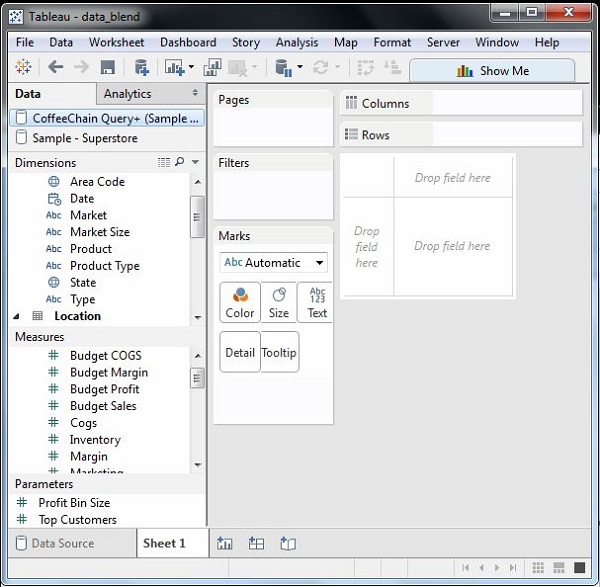
混合資料
現在,您可以根據公共維度整合來自上述兩個資料來源的資料。請注意,名為“州”的維度旁邊出現了一個小的鏈狀影像。這表示兩個資料來源之間的公共維度。將“州”欄位從主資料來源拖到行架,將“利潤率”欄位從次要資料來源拖到列架。然後,從“Show Me”中選擇子彈圖選項,以獲得以下螢幕截圖中顯示的子彈圖。該圖表顯示了在超市和咖啡連鎖店中每個州的利潤率如何變化。

廣告